Como transferir dados do iCloud para dispositivos Android e iOS?
Você já pensou em transferir dados do iCloud para o seu celular Android? Se sim, o MobileTrans pode ajudar você a fazer isso rapidamente. Como o recurso de Transferência de Celular atende às necessidades de vários usuários, você pode usar nosso recurso “iCloud para Celular” para transferir seus dados do iCloud para seu celular Android ou iPhone de forma simples. Confira aqui os passos:
Observação: Agora oferecemos suporte à transferência de arquivos de sincronização do iCloud para celulares, incluindo fotos, contatos, calendários, anotações e lembretes.
Passo 1: Execute o MobileTrans no PC
Primeiramente, baixe o MobileTrans e abra ele no seu PC. Em seguida, selecione a guia "Transferência de celular". Depois de selecionar esta guia, um conjunto de módulos vai aparecer. Aqui, você precisa escolher o módulo “iCloud para Celular”.

Passo 2: Acesse seu iCloud
Então, você deve inserir suas credenciais do iCloud. Certifique-se de digitar o ID e a senha corretamente para continuar.

Passo 3: Insira o código de verificação
Depois de fazer login com as credenciais, você receberá um código de verificação em seu celular. Digite o código de verificação para fazer login no seu iCloud.

Passo 4: Selecione os dados
Agora você pode ver os dados do iCloud à esquerda, incluindo “Fotos”, “Contatos”, “Anotações”, “Calendário” e “Lembretes”. Primeiro, selecione os itens que deseja transferir para o celular quando os dados forem carregados. Em seguida, clique no botão "Restaurar no dispositivo" no canto inferior direito.

Passo 5: Conecte seu celular ao computador
Se você deseja transferir dados do iCloud para o Android, use o cabo USB para conectar ao PC e, para o iPhone, use o cabo Lightning.
Passo 6: Ative a depuração USB
Ao conectar seu dispositivo Android, você verá instruções na tela do seu PC. Primeiro, ele solicitará que você ative a Depuração USB no seu dispositivo. Em seguida, siga as instruções para prosseguir com o processo.

Passo 7: Transfira os arquivos do iCloud para o seu celular
Ao concluir os passos acima, clique no botão “Iniciar” e os dados do iCloud começarão a ser transferidos.

Os passos são os mesmos para dispositivos iOS
Para transferir dados do iCloud para o seu iPhone, você precisa clicar no botão “Confiar” na tela que aparece no iPhone. Em seguida, digite a senha.

Ao terminar, clique no botão “Iniciar” e os dados do iCloud começarão a ser transferidos para o seu iPhone.
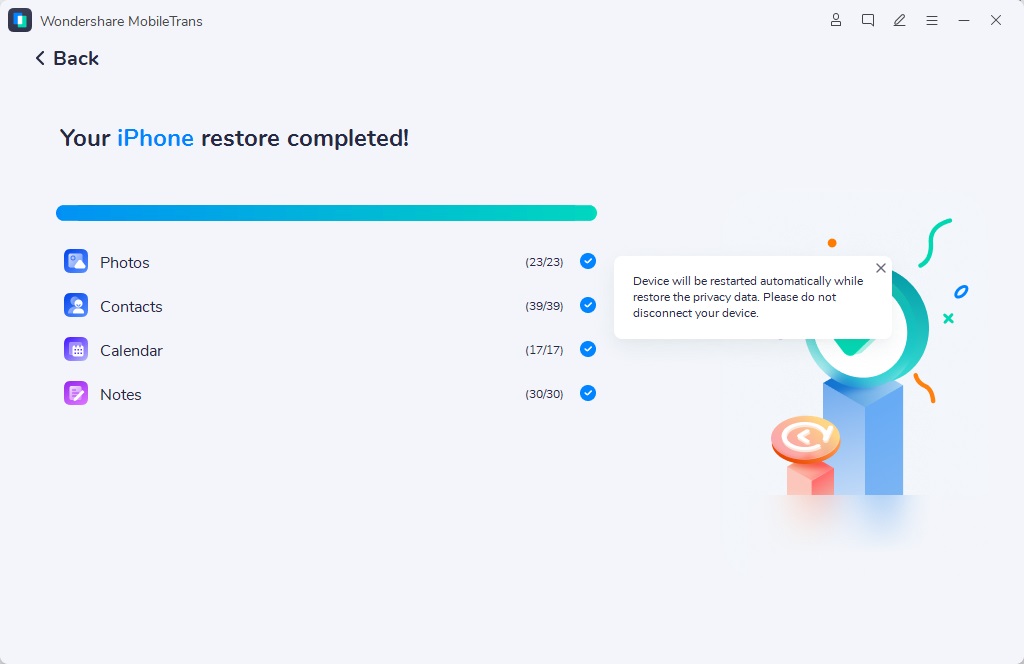
MobileTrans - Transferência de Telefone
MobileTrans - Transferência do WhatsApp
- Como transferir o WhatsApp entre telefones iOS e Android?
- Como fazer o backup e restaurar as mensagens do WhatsApp do telefone?
- Como fazer backup & restaurar chats do Line no computador?
- Como fazer backup & restaurar chats do Viber em um computador?
- Como fazer backup e restaurar chats do Kik em um computador
- Como Fazer o Backup e Restaurar os Chats do Wechat no Computador?